4 Рішення для спільного використання сім’ї Apple Music не працюють, діліться Apple Music з сімейним обміном на MAC – Apple Help (CA)
Поділіться Apple Music з сімейним обміном на Mac
Contents
- 1 Поділіться Apple Music з сімейним обміном на Mac
- 1.1 4 рішення для обміну сім’єю Apple Music не спрацьовують
- 1.2 Проблема Apple Music: Сімейний обмін не працює
- 1.3 4 рішення: Спільний доступ Apple Music не працює
- 1.4 Як ділитися Apple Music без сімейного обміну
- 1.5 Висновок
- 1.6 Поділіться Apple Music з сімейним обміном на Mac
- 1.7 Оновлення до сімейної підписки
- 1.8 Додайте інших членів до сімейної групи
- 1.9 Керуйте покупками в рамках сімейного обміну
- 1.10 Показати та завантажувати покупки інших членів сім’ї
- 1.11 Приховати свої покупки, зроблені в магазині iTunes
2 -й крок. Натисніть на ікона + > Виберіть файли, якими потрібно поділитися> натисніть в порядку підтвердити.
4 рішення для обміну сім’єю Apple Music не спрацьовують
Якщо ви не можете отримати доступ до сімейного обміну для програми Apple Music, ви можете спробувати чотири рішення, запропоновані в цьому посібнику для вирішення проблеми – обмін сім’єю Apple Music не працює.
від Yveline оновлено 01.01.2023
Поділитися цим: 



Проблема Apple Music: Сімейний обмін не працює
Спільний доступ Apple Music не працює
Привіт, я є членом сімейної групи з підпискою на Apple Music. Сімейний обмін не працює для Apple Music, але інші працюють добре. У когось є рішення ? Заздалегідь спасибі.
– Питання спільноти Apple
Потужна функція спільного використання сімей, з якою всі ваші пристрої Apple легко можуть бути перенесені на покупки до інших ідентифікаторів Apple, що належать членам вашої родини.

Якщо ви виявите, що не можете отримати доступ до підписки на Apple Music через сімейний обмін, може виникнути проблема. Щоб бути впевненим, що ви можете поділитися музикою музики з членами сім’ї, ви можете використовувати цей посібник для відновлення проблеми, якою не працює Apple Music Family.
4 рішення: Спільний доступ Apple Music не працює
Ось чотири рішення для вирішення проблеми сімейного обміну для Apple Music. Ви можете спробувати їх один за одним, поки ваша проблема не буде вирішена. Якщо ви хочете, ви також знайдете в наступній частині кращим способом поділитися Apple Music без сімейного обміну.
Перевірте налаштування сімейного обміну
Перш за все, щоб переконатися, що сімейний обмін працює добре, ви повинні перевірити налаштування спільного використання родини. Ідентифікатор Apple, який ви використовуєте для обміну сім’єю та для медіа та покупок, повинен бути однаковим. Якщо потрібно, ви можете попросити членів вашої родини також перевірити їх налаштування.
Крок 1. Перейдіть до програми Налаштування > Натисніть [твоє ім’я] > Виберіть Спільне використання сім’я > [твоє ім’я] > Зверніть увагу на ідентифікатор Apple, який відображається у списку. Вам потрібно буде використовувати цей ідентифікатор Apple для підключення пізніше.
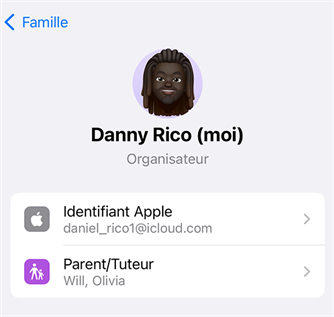
2 -й крок. Натиснути Спинка Щоб повернутися до сімейного спільного використання> Натисніть свій ідентифікатор Apple> Мультимедіа та вміст закупівлі > Виберіть Рахунок > Перевірте або підключіть той самий ідентифікатор Apple, який ви використовуєте для сімейного обміну.
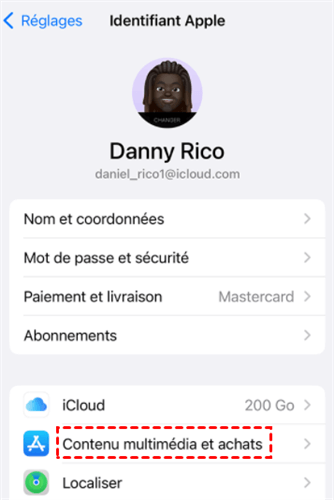
Можливо, вам також доведеться перевірити, чи активується придбання з родиною, ходивши Налаштування > [твоє ім’я] > Сімейний обмін > Купівля спільного використання.
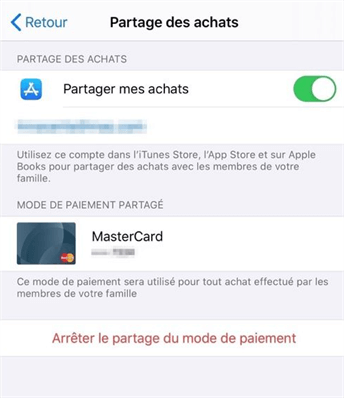
Перевірте функції, що поділяються з родиною
Ви можете активувати або деактивувати функції спільного використання з налаштувань. Сімейний обмін може не працювати в додатку Apple Music. У цьому випадку ви можете перевірити функції, що поділяються з родиною, виконуючи наведені нижче кроки.
Запустіть додаток Налаштування > Натисніть [твоє ім’я] > Виберіть Сімейний обмін > Прокрутіть вниз по екрану, щоб знайти спільну функціональність, переконайтеся, що цеApple музика активовано.
Як відобразити файли Apple Music Shared
Якщо ви правильно налаштували всі параметри, пов’язані з обміном сім’єю, вам не вдалося б відобразити спільну музику. Ось кроки, які слід дотримуватися, щоб відобразити музику Apple Music Shall Music.
Відкрийте заявку магазин iTunes > Натисніть Інший Внизу праворуч> Виберіть Закуплений на наступному екрані.
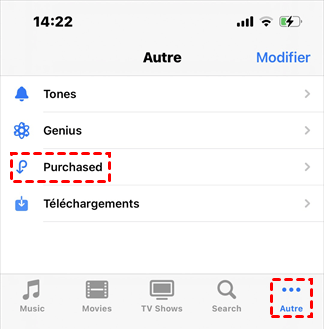
Відключення та з’єднання Apple ID
Якщо служба обміну сім’єю Apple Music не працює, ви можете спробувати оновити службу спільного використання сімей, відключивши свій ідентифікатор Apple і підключившись до вас пізніше, щоб вирішити проблему.
Запустіть додаток Налаштування > Натисніть [твоє ім’я] > Прокрутіть вниз і натисніть Відключення Щоб відключити свій рахунок. Зачекайте кілька хвилин, а потім підключіться до свого облікового запису.
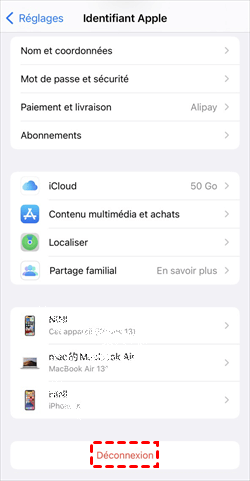
Залиште та приєднуйтесь до сімейної групи
Останнє можливе рішення – залишити сімейну групу та реінтегрувати її, щоб мати доступ до сімейного обміну для Apple Music. Це не складне завдання, і ось як діяти.
Щоб залишити свою сімейну групу, просто перейдіть до заявки Налаштування > [твоє ім’я] > Виберіть Сімейний обмін > Натисніть Більше не використовуйте сімейний обмін.
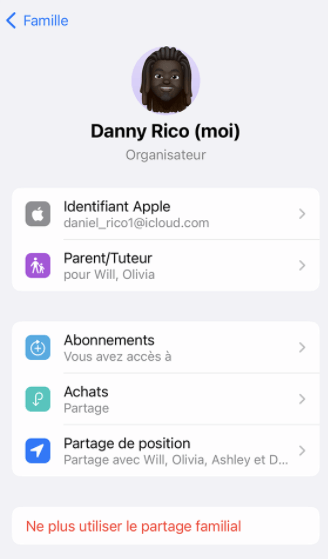
Легко реінтегрувати групу спільного використання сімей. Ви можете попросити свою сім’ю запросити вас, відвідавши Сімейний обмін > Додати член > Введіть адресу електронної пошти свого ідентифікатора Apple. Введіть пароль свого ідентифікатора Apple, щоб прийняти запрошення.
Як ділитися Apple Music без сімейного обміну
Якщо ви шукаєте рішення для обміну Apple Music без спільного обміну сім’єю, ви можете спробувати Fonetool, професійний інструмент передачі для пристроїв iOS. Без будь -якого процесу конфігурації він пропонує вам просте рішення для передачі.
З Fonetool ви можете
• Передавати музику без обмежень. Ви можете перенести музику між двома пристроями Apple за допомогою різних ідентифікаторів Apple, будь то музика чи ні.
• Поділіться музикою з ультра -швидкою швидкістю. Вам не потрібно більше 10 хвилин, щоб передати 100 пісень.
• Перенесіть музику між усіма пристроями iOS та комп’ютером. FoneTool підтримує всі моделі iPhone, від iPhone 4 до останнього iPhone 14 (включений iPhone SE 2022) та всі моделі iPad та iPod.
Отримайте інструмент, натиснувши наступну значок. Візьміть приклад музичної передачі з iPhone на iPhone B.
Завантажувати
Крок 1. Підключіть iPhone A до комп’ютера за допомогою USB -порту> Запустіть Fonetool та натисніть кнопку Перенесення > Виберіть iPhone до ПК і натисніть на Почати передачу.

2 -й крок. Натисніть на ікона + > Виберіть файли, якими потрібно поділитися> натисніть в порядку підтвердити.
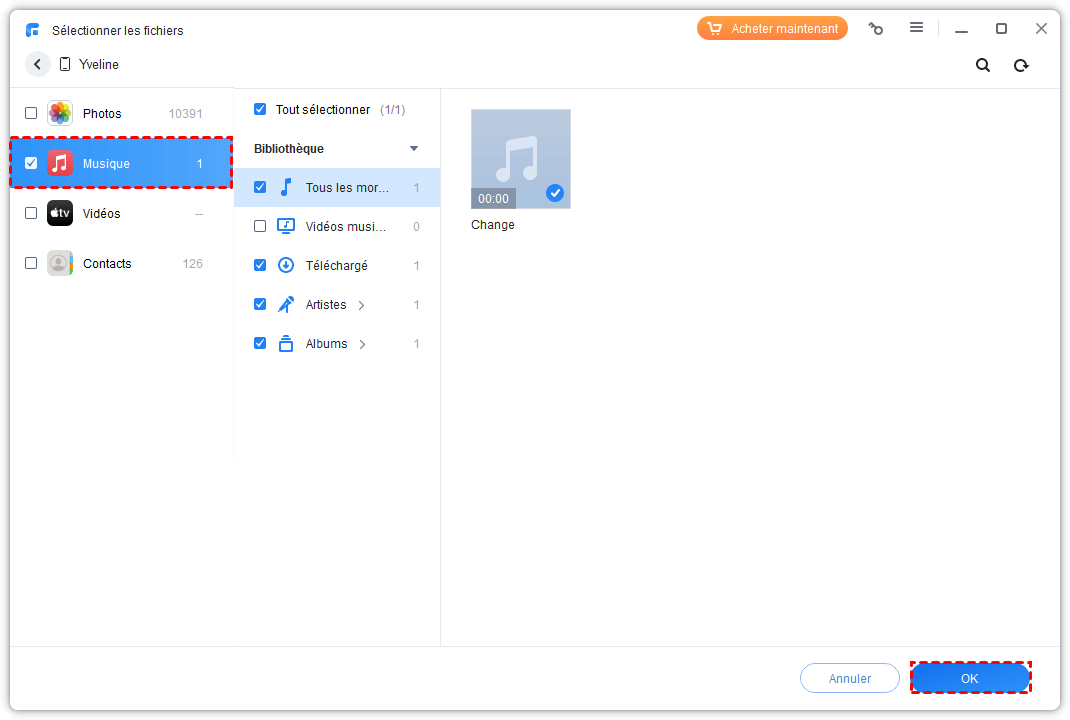
Крок 3. Натисніть на Параметри передачі Щоб вибрати шлях передачі> натисніть Почати передачу починати.
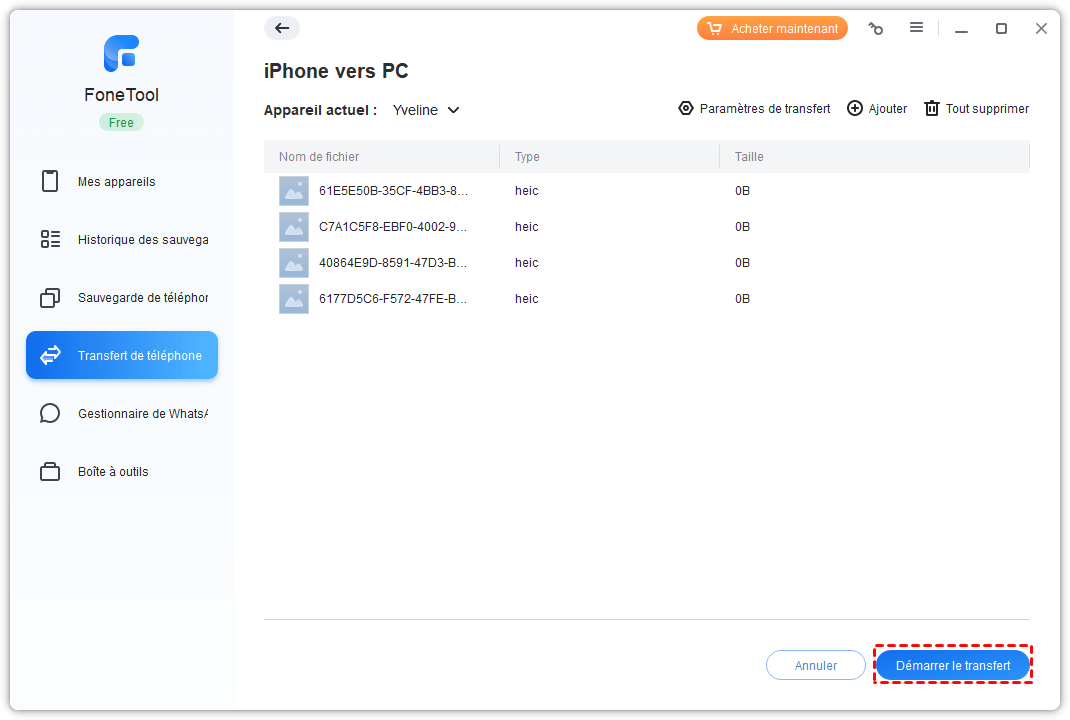
Крок 4. Відключіть iPhone A та підключіть iPhone B до комп’ютера> Клацніть Перенесення > ПК до iPhone > Почати передачу На домашній сторінці Fonetool.

Крок 5. Натисніть на значок файлу > Знайдіть і виберіть музику, яку ви щойно перенесли> Клацніть ВІДЧИНЕНО. Ви також можете перетягнути та розмістити музику в коробці.
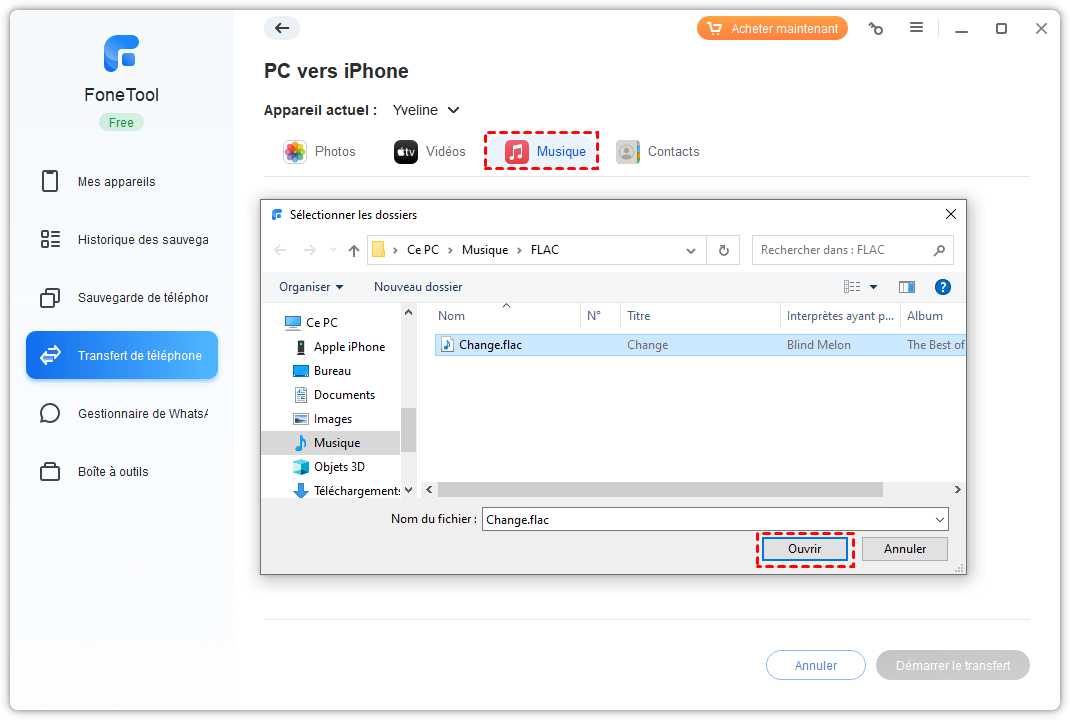
Крок 6. Натисніть на Почати передачу > Клацніть на в порядку Коли завдання передачі виконано.
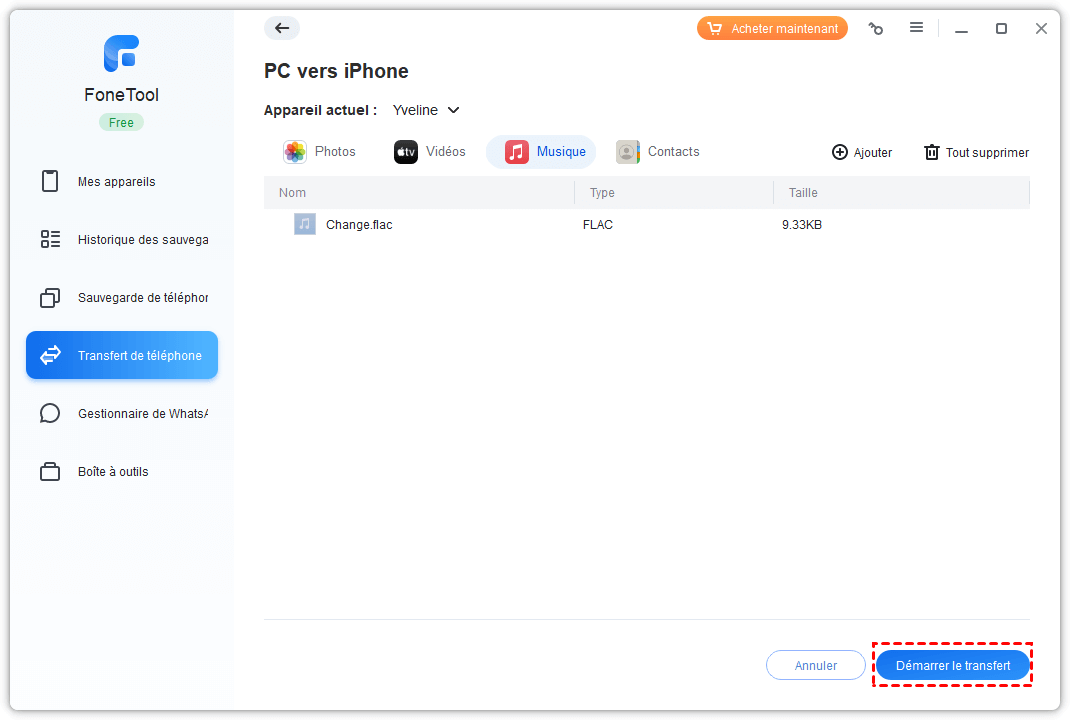
Висновок
Ми сподіваємось, що цей посібник може допомогти вам, коли обмін сім’єю Apple не працює. Якщо обмін сім’єю все ще не працює, можливо, вам доведеться звернутися.
Управління даними Fonetool-Iphone все в одному
Легко передати, зберігати та керувати даними на iPhone, iPad та iPod Touch легко.
 Сумісний з iOS 17
Сумісний з iOS 17 iPhone 15 підтримував
iPhone 15 підтримував
Поділіться Apple Music з сімейним обміном на Mac

Коли ви підписуєтесь на Apple Music або Apple One з сімейною підпискою, ви можете використовувати сімейний обмін, щоб ділитися Apple Music з максимум п’яти членів сім’ї. Члени вашої сімейної групи не мають дій для виконання. Apple Music доступна їм з першого разу, коли вони відкрили музичний додаток з початку вашої сімейної підписки.
Помічений: Щоб використовувати сімейний обмін, вам потрібен ідентифікатор Apple, і ви повинні бути частиною сімейної групи, як організатор або запрошений член. Щоб поділитися Apple Music з сімейним обміном, член групи повинен мати сімейну підписку на Apple Music або Apple One на відміну від індивідуальної підписки.
За допомогою сімейного обміну членами сім’ї можуть завантажувати покупки в магазині iTunes інших членів на власних пристроях та комп’ютерах. Вони також можуть приховати свої покупки, щоб інші не могли їх завантажити.
Помічений: Apple Music та Apple One недоступні у всіх країнах або всіх регіонах. Зверніться до статті допомоги Apple Apple Apple Media Services.
Оновлення до сімейної підписки
Якщо ви приєднаєтесь до сімейної групи, підписаної на Apple Music або Apple One з сімейною підпискою, і ви вже підписалися, ваша підписка не буде поновлена на наступну дату виставлення рахунків. Потім ви будете використовувати підписку групи. Якщо ви приєднаєтесь до сімейної групи, яка не має підписки, і у вас є сімейна підписка, інші члени використовуватимуть вашу. Якщо жоден із членів сімейної групи не має сімейної підписки, ви можете оновити свій рахунок.

- У програмі Music у вашому Mac виберіть обліковий запис> Оновіть до сім’ї, а потім дотримуйтесь інструкцій на екрані.
Додайте інших членів до сімейної групи

- У програмі Music у вашому Mac виберіть обліковий запис> Додати членів сім’ї, а потім дотримуйтесь інструкцій на екрані. Проконсультуйтеся з членами сім’ї ADD до групи спільного використання сімей.
Керуйте покупками в рамках сімейного обміну

- У програмі Music у вашому Mac виберіть обліковий запис> Керуйте сім’єю, а потім дотримуйтесь інструкцій на екрані. Зверніться до зміни послуг, які використовуються членами сім’ї в обміні сім’єю на Mac.
Показати та завантажувати покупки інших членів сім’ї

- У додатку Mac Music виберіть обліковий запис> Покупки сім’ї.
Помічений: Якщо ви бачите покупки або модернізацію до сім’ї, для вас не налаштовано обмін на сім’ю. Зверніться до розділу «Оновлення» до підписки на сім’ю.

Важливо: Для обміну покупками всі члени сім’ї повинні бути в одній країні або в одному регіоні (залежно від адреси виставлення рахунків, пов’язаних з їх ідентифікатором Apple). Якщо член сім’ї влаштовується в іншій країні або в іншому регіоні, а також оновлює інформацію від свого ідентифікатора Apple, він може втратити доступ до покупок, зроблених іншими членами сім’ї, а встановлені додатки, якими поділяються інші члени сім’ї, можуть припинити діяльність. Зверніться до статті Apple Apple Modify регіон або країну, пов’язану з вашим ідентифікатором Apple.
Приховати свої покупки, зроблені в магазині iTunes
Члени сім’ї можуть приховати свої покупки в магазині iTunes, щоб інші члени їх не бачили.
- У музичному додатку
 На своєму Mac виберіть рахунок> покупки сім’ї.
На своєму Mac виберіть рахунок> покупки сім’ї. - Клацніть на ім’я біля верхнього лівого кута (поблизу покупок), а потім виберіть своє ім’я, щоб побачити свої покупки.
- Клацніть на тип вмісту праворуч. Відобразиться список типів покупки вмісту.
- Розмістіть вказівник на статтю, щоб приховати, натисніть кнопку Видалити
 , Потім натисніть на маску.
, Потім натисніть на маску.
Щоб відобразити покупки, які ви замаскували, виберіть обліковий запис> Налаштування облікового запису, підключіть (якщо необхідно), а потім натисніть кнопку Праворуч від розділу про закупівлю маски (над історичним розділом закупівлі). Щоб зробити маску -елемент з’являється, натисніть кнопку відображення, що відповідає елементу.
Помічений: Щоб перестати ділитися Apple Music з сімейною групою, ви можете скасувати підписку, залишити сімейну групу, або (якщо ви організатор сімейної групи) Перестаньте використовувати сімейний обмін.
Зверніться до статті про допомогу Apple Що таке обмін сім’єю? або проконсультуйтеся з веб -сайтом спільного використання сім’ї.
Щоб дізнатися більше про те, як Apple Music захищає вашу інформацію та дозволяє вибрати те, що ви ділитесь, виберіть довідку> про Apple Music та конфіденційність.
